Как да отворя SRT файлове в Windows 11/10?
Субтитрите(Subtitles) не са само за хора с увреден слух. Има и други приложения. Например, това текстово представяне на диалог прави възможно гледането на видеото без звук и предоставянето на превод на диалога. SRT файл, записан във файлов(SRT) формат SubRip , позволява тази възможност. (SubRip)И така, какво е SRT файл(SRT File) и как да го отворите в Windows 10 ? Ще разберем в тази публикация!
Какво е SRT файл?
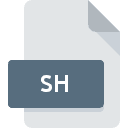
SRT файловете са обикновени текстови файлове, които съдържат информация като последователен брой субтитри, начален и краен времеви код, текст на субтитрите. Форматът на времевия код, представен във файловете SRT , е часове, минути, секунди и милисекунди се появяват във формат HH:MM: SS, MIL .
SRT файловете намират добра употреба в процеса на постпродукция на видео, тъй като видео файлът може да има аудио на един език, но поддържа субтитри на много различни езици за целевата аудитория.
Когато SRT файл се зареди в съвместима видео платформа, надписите, свързани с неговото съдържание, се показват на преден план на медиите, съгласно информацията, кодирана във файла. Трябва да се отбележи, тъй като SRT файловете са обикновени текстови файлове, те не съдържат никакви видео или аудио данни.
Прочетете(Read) : Как да създадете SRT субтитри в Windows(How to create SRT subtitles in Windows) ?
Как да отворя SRT файлове(SRT Files) в Windows 10 ?
Широко известната причина хората да работят със SRT файлове е да го използват с видео плейър за показване на субтитрите. Всеки текстов редактор в Windows 10 може да се използва за отваряне на SRT файлове.
1] Намерете (Locate).srt файла , който искате да отворите и редактирате.
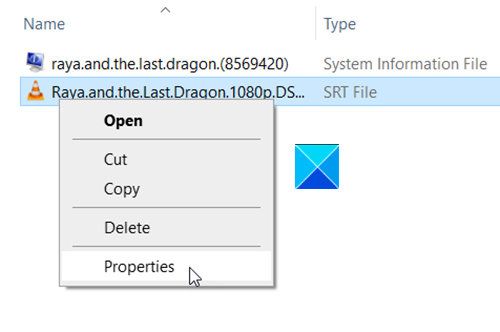
2] Щракнете с десния бутон и отидете на Свойства(Properties) .
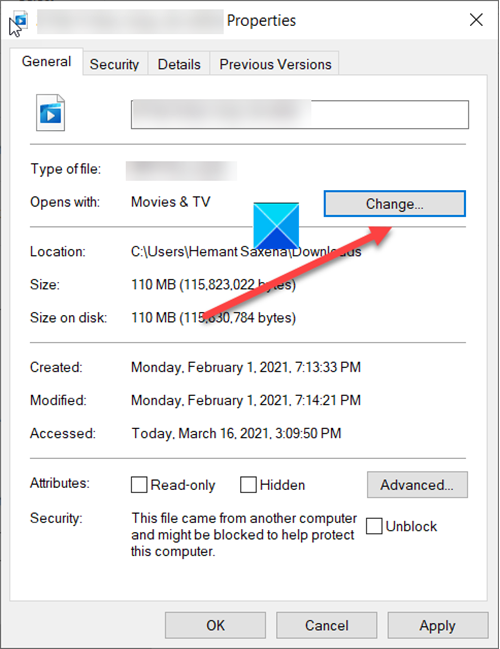
3] Изберете бутона Промяна(Change ) под раздела Общи(General) на свойствата на файла.
4] Изберете Notepad или Word в прозореца Отваряне с(Open with) .
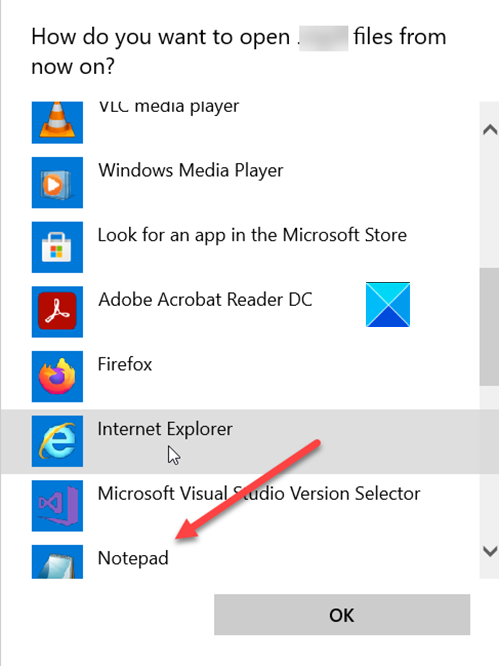
5] Изберете опцията „ Винаги използвай избраната програма за отваряне на този тип файл(Always use the selected program to open this type of file) “, за да се уверите, че избраната програма отваря всички файлове с файлово разширение .srt .
6] Натиснете бутона OK.
7] Сега щракнете двукратно върху файла, за да го отворите в Notepad или в WordPad .
8] Тук можете да четете и редактирате субтитрите.
Прочетете(Read) : Как да отворя CFG файлове на Windows 10(How to open CFG files on Windows 10) ?
Това е всичко!
Related posts
Как да създадете SRT субтитри в Windows 11/10
Какво представлява файлът Windows.edb в Windows 11/10
Какво е PLS файл? Как да създадете PLS файл в Windows 11/10?
Какво е PPS файл? Как да конвертирате PPS в PDF в Windows 11/10?
Как да разархивирате, отворите или извлечете TAR.GZ, TGZ или GZ. Файлове в Windows 11/10
Как да редактирате или добавяте метаданни към снимки и видео файлове в Windows 11/10
Нежелани файлове в Windows 11/10: Какво можете да изтриете безопасно?
Как да направите файл или папка скрити или само за четене в Windows 11/10
Как да промените разрешенията за файлове и папки в Windows 11/10
Как да промените собствеността върху файл или папка в Windows 11/10
Най-добрият безплатен софтуер за компресиране на файлове за Windows 11/10
Как да изтриете празни 0-байтови файлове в Windows 11/10
Как да поемете собствеността върху файлове и папки в Windows 11/10
Как да нулирате разрешенията за файлове и папки по подразбиране в Windows 11/10
Как да премахнете програми от менюто Open With в Windows 11/10
Как да закачите файл или папка в менюто "Старт" в Windows 11/10
Как да стартирате няколко програми с един пряк път в Windows 11/10
Как да възстановите предишни версии на файлове и папки в Windows 11/10
Как да дефрагментирате твърдия диск с помощта на пакетен файл в Windows 11/10
Какво е DST файл? Как да отворя DST файл в Windows 11/10?
